от Суприя Прабху
Знаете ли, че в най-новата мишка днес има бутон за превъртане, който ви помага да превъртате надолу всяка страница или папка, за да търсите файлове или нещо лесно. Но ако използвате тъчпад на вашия лаптоп вместо мишка, тогава правенето на ленти за превъртане видими през цялото време би било от голямо удобство за превъртане. По подразбиране лентите за превъртане се скриват автоматично, когато са неактивни, но Windows 11 позволява на потребителите да го правят активирайте или деактивирайте настройката, която автоматично ще скрива или показва лентите за превъртане винаги във вашата система. Ако се чудите как може да се направи това, тогава тази статия определено ще ви помогне.
Как винаги да скривате или показвате ленти за превъртане на вашия компютър с Windows 11
Етап 1: Натиснете Win + I клавиши на клавиатурата си, за да отворите Настройки ап.
Стъпка 2: Щракнете Достъпност в левия панел на приложението за настройки.
Стъпка 3: Кликнете върху Визуални ефекти в страницата Достъпност от дясната страна, както е показано по-долу.
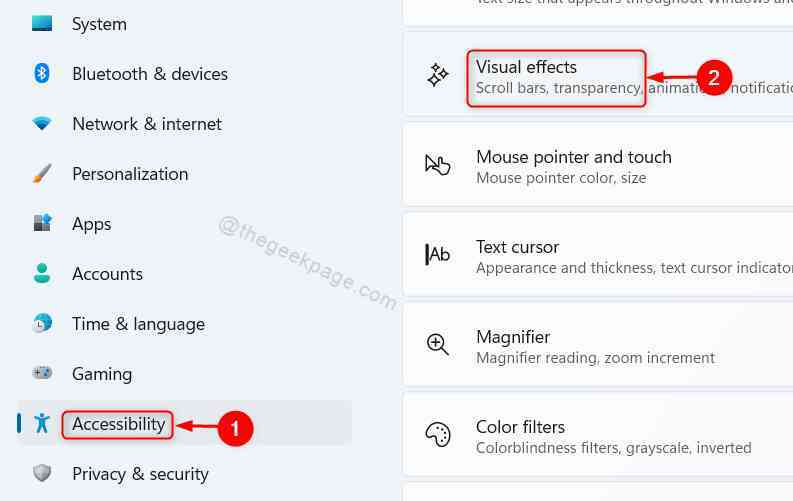
Стъпка 4: Щракнете върху бутона за превключване, който казва Винаги показвайте ленти за превъртане за да показвате или скривате лентите за превъртане винаги, както е показано по-долу.

Стъпка 5: Затворете прозореца на приложението Настройки.
Като активирате или деактивирате този бутон за превключване, лентите за превъртане автоматично ще се скрият или покажат във вашата система.
Това е всичко момчета.
Надяваме се тази статия да е била информативна и полезна.
Моля, оставете ни коментари по-долу.
Благодаря ви, че четете!

![[Поправено] Не можем да достигнем до програмата Windows Insider в момента в Windows 11](/f/0ba35d3f1b4cc6e432f383beb05e5040.png?width=300&height=460)
